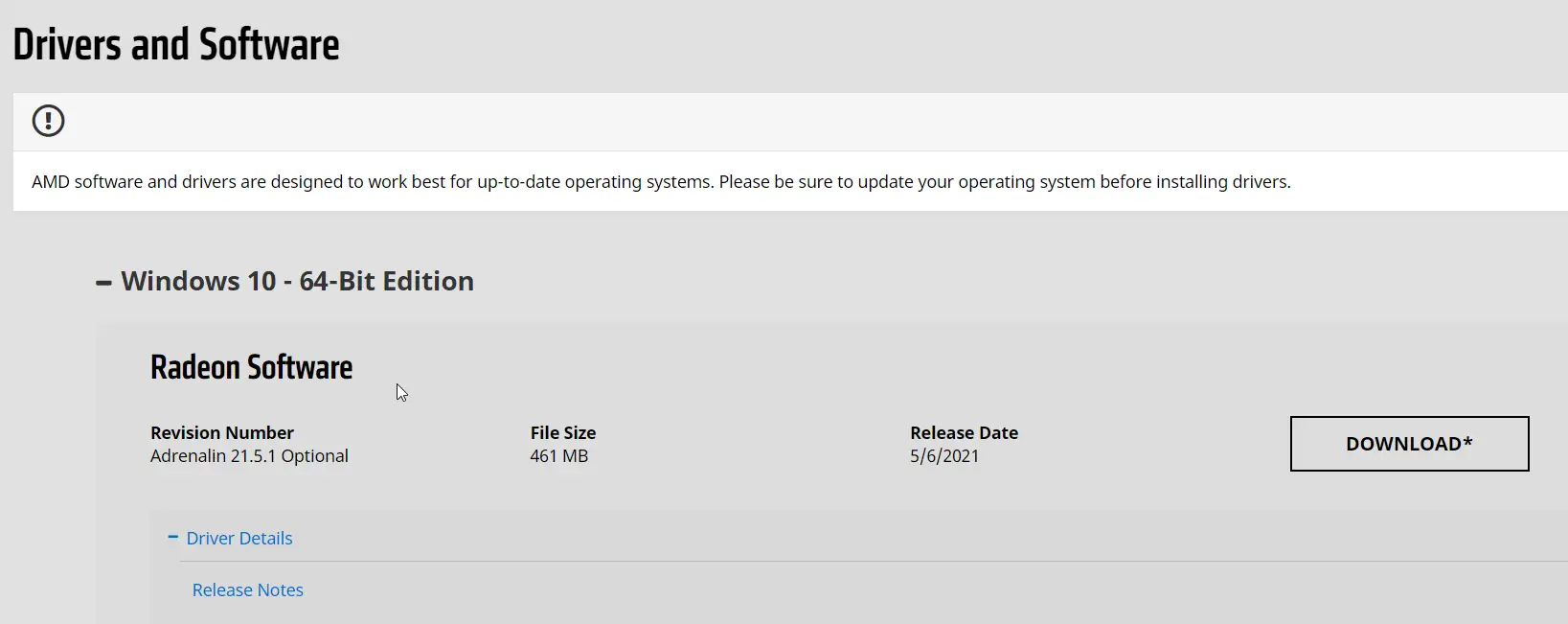AMDグラフィックカードは広く使用されています。它是HDMIケーブルを使用する接続Windows 10とデジタルテレビ。
主な目的は、再生デバイスから音を聞くことです。多くのフォーラムが文句を言うHDMIオーディオドライバー利用できません。
AMDはさまざまな硬件。
含まれていますデスクトップ、ラップトップ、プロセッサ、グラフィックカード、マザーボードなどなど。
PCまたはラップトップに付属しています完全なAMDソフトウェアパッケージ。それはで構成されていますチップセットとRadeonグラフィックカードの構成。
この問題を調査するために、私はメーカーのホームページにアクセスしました。見つけにくい。
この記事はXNUMX查找AMDHDMIオーディオドライバー方式。適用されますでウィンドウズ10RadeonグラフィックスとRyzenチップセット。
内容
AMD HDMIオーディオドライバーを更新する理由
一部のシステムには次のようなものがあります-
- 埋め込みグラフィック
- チップセット
- マザーボード
Windows10を実行しています。
この場合、あなたは必要です更新了既存のオーディオデバイスドライバー。
ただし、Windows10とAMDの互換性のための更新プログラムがリリースされています。
また読む– Windows10および7でのRealtekオーディオドライバーの問題に対する6つの解決策
検索してインストールする正しいHDMIオーディオドライバー非常に重要です。
AMDRadeonカードの自動インストール用ユーティリティをダウンロードする
正しいソフトウェアがインストールされていないと、デジタルテレビから音が出なくなります。
- 次のページにアクセス– https://www.amd.com/en/support
- 装備-AMDRyzenチップセットシステム。AMDRadeonグラフィックカード。AMD Radeon ProGraphicsおよびRadeonGraphicsを搭載したAMDプロセッサは、アップデートを自動的にインストールできます。
- クリックダウンロード中ボタン。
- ファイルは約35MBです。
- 残りの手順を実行して、正しいドライバーをインストールします。
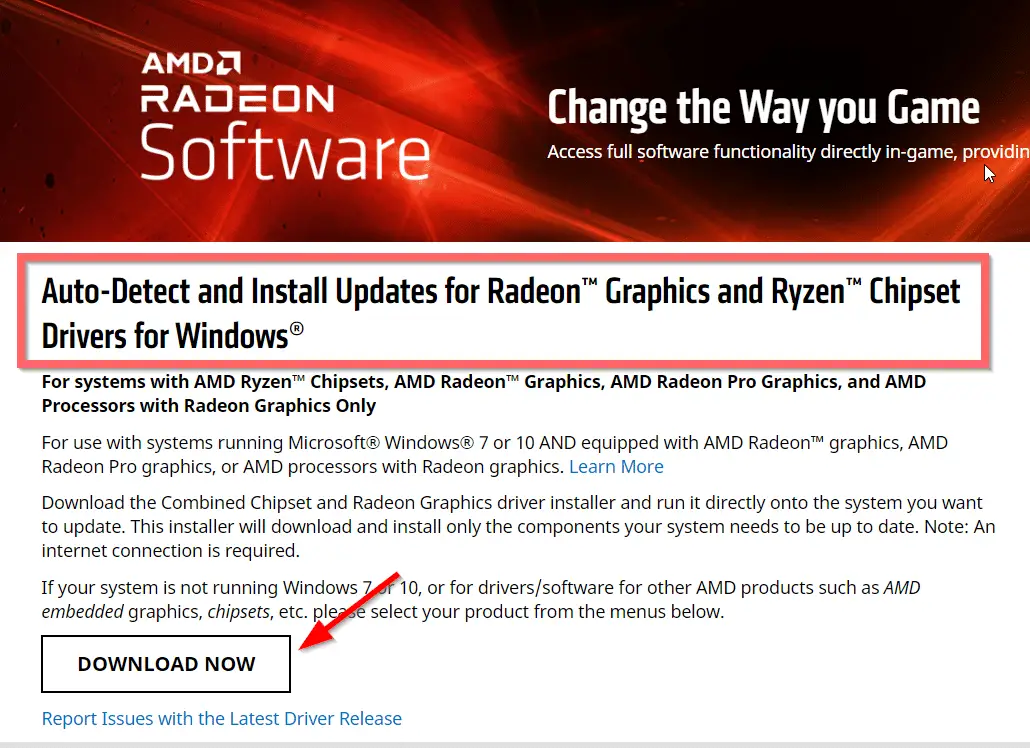
これで、HDMI入力デバイスからの音が聞こえるはずです。
AMDHDMIオーディオドライバーWindows10を手動で見つける方法
次の手順は、例を通して示されています。
- 上記のリンクにアクセスしてください。
- スクロールして製品を検索します。
- 次のようなデバイスタイプを選択しますグラフィックス、プロフェッショナルグラフィックス、チップセット、プロセッサ、組み込みおよびグラフィックス付きプロセッサなどなど。
- たとえば、グラフィックス。
- 右側には、さまざまなグラフィックカードが表示されています-
- AMD Radeon6000シリーズ
- ベガ第XNUMX世代
- AMD Radeon5700シリーズ
- 5600シリーズ
- 5300シリーズ
- Radeon600シリーズ
- AMD Radeon HD
- 統合マザーボードグラフィックス
- 従来のグラフィック
- インストールするにはAMD Radeon5500シリーズドライバー、選択してください。
- 右側に、利用可能な製品のリストが表示されます-
- AMD Radeon RX5500シリーズ
- クリック提交。
また読む– Windows10でRealtekオーディオドライバーの問題を修正する方法
- この製品で使用可能なドライバーとソフトウェアがリストされています。
- Windows10-64ビットバージョン
- RHEL x86ビット
- CentOSの
- Ubuntu x86ビット
- スレッド/SLES 15
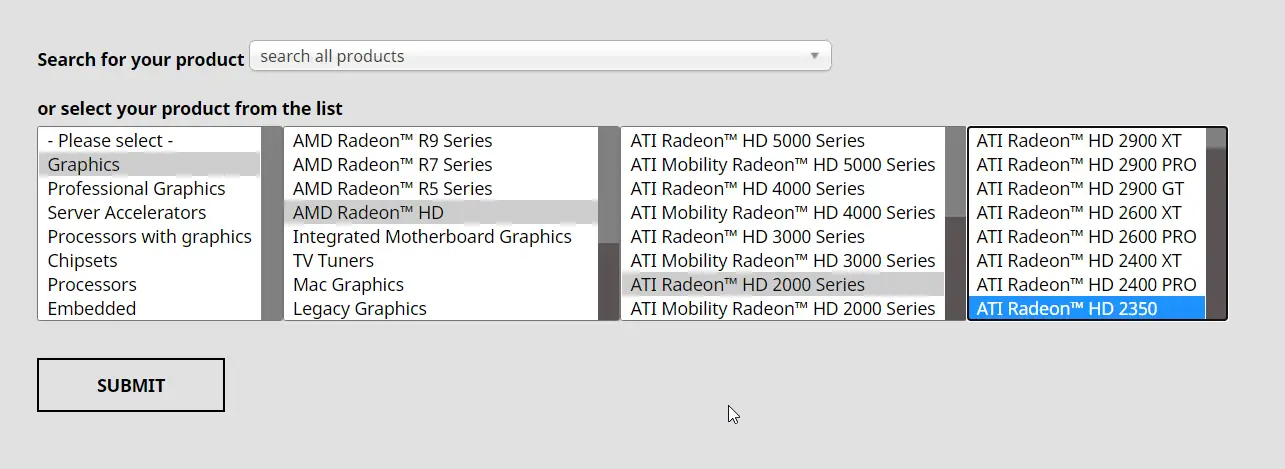
このようにして、古いバージョンのドライバーをダウンロードすることもできます。
AMDRadeonグラフィックス
- メニューから、をクリックしますグラフィックスドロップダウンメニュー
- クリックRadeonグラフィックス
- それらの詳細については、ここをクリックしてください
- コンピュータユニット
- レイアクセラレータ
- ゲームの頻度
- 無制限のキャッシュ
- 最大メモリサイズ
- メモリタイプ。
- 仕様、ドライバー、およびサポートについては、次のページを参照してください。
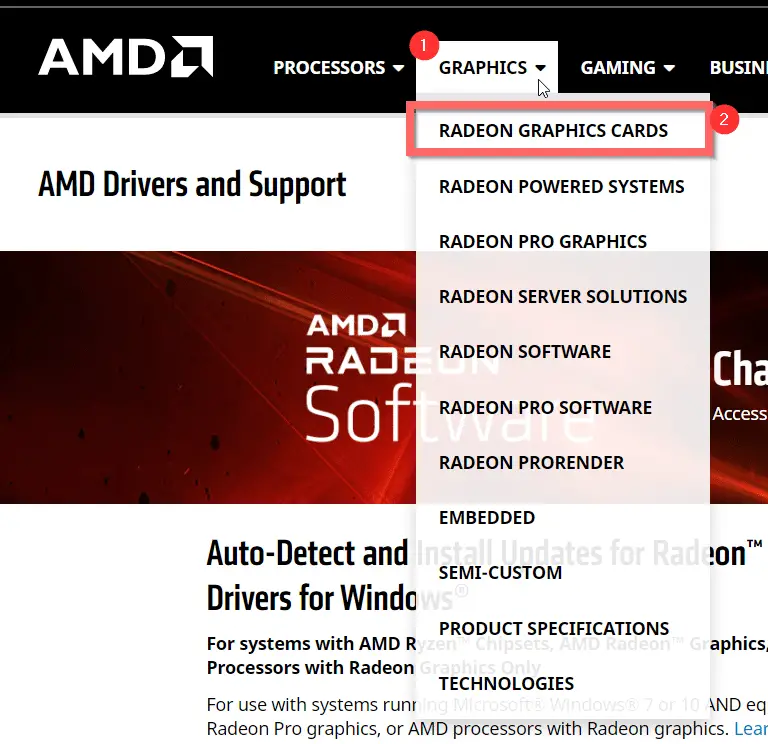
すべてのHDMIオーディオドライバが動作するはずです。最新のWindows10アップデートと互換性があります。
たとえば、2004または20H2。
Windows 10に接続されていないAMDハイデフィニションオーディオデバイスを修復するには、いくつかの手順が必要です。これらのビデオでは、AMDグラフィックスドライバー用の最新のRadeonソフトウェアをダウンロードする方法を紹介します。
AMDからのカスタマーサポート
HDMIオーディオドライバのダウンロードには、さまざまなソースを使用できます。それらをインストールする方法は?
ライセンスを取得した後、他のさまざまなアプリケーション(ISVなど)がRadeonProソフトウェアを取得できます。
AMDグラフィックカードのメーカーとモデルを見つける方法についてのヘルプ。単純なWindows10ユーザーとして、それらを検索することはできません。ただし、このリソースはそれを検出するのに役立ちます。
また読む– Windows 10 HDMIサウンドが機能しない問題を修正–30のソリューション
コンシューマーグラフィックスでさえ、ここでも言及ドライバーのインストールリソース。
たとえば、方法Windows10ベースのシステムからRadeon Software Adrenalin2020をアンインストールします。
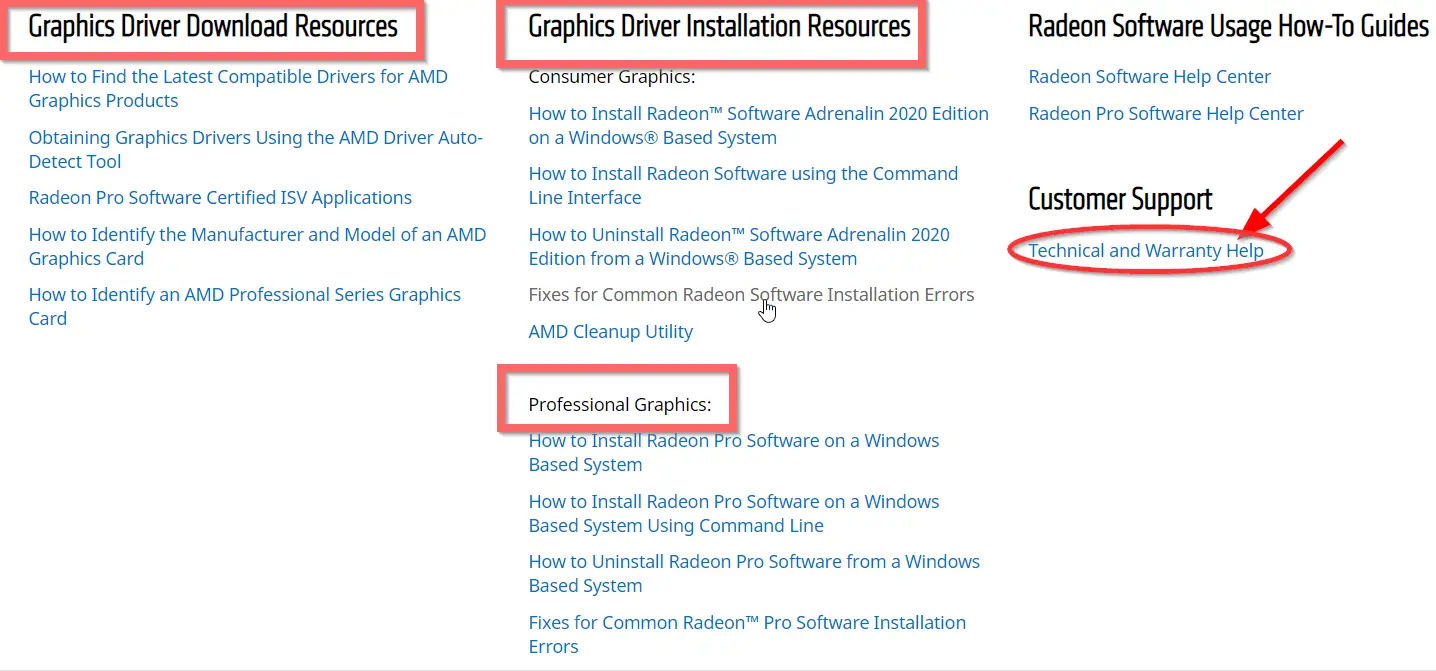
最後に、グラフィックカードが破損している場合は、保証サービスに申し込むことができます。
コミュニティサポートは役に立ちます。
他の多くのAMDユーザーが彼らの経験と答えを提供するのと同じように。
セキュリティ関連の質問を投稿することもできます。
![[OK]をテックマスターズ](https://oktechmasters.org/wp-content/uploads/2022/05/Ok-Tech-Masters-Logo-1.png)